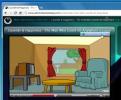Stopp Windows 10 fra å be om administratorrettigheter for å kjøre ukjente apper
Windows har alltid hatt et filter for apper som du installerer, og advarer deg når du skulle installere en app fra en ukjent utvikler. Denne funksjonen er behørig gjennomført til Windows 10 der du som standard trenger administratorrettigheter for å kjøre en ukjent app fra internett. Hvis alternativet plager deg, og at du føler at du ikke trenger det, er det en enkel måte å slå det av fra skrivebordsappen Kontrollpanel. Dette er hvordan.
Åpne kontrollpanelet. Den raskeste måten å gjøre det hvis du ikke har tilpasset Windows 10 mye etter oppgraderingen, er å ganske enkelt skrive Kontrollpanel i den nye søkefeltet og starte skrivebordsappen. Gå til innstillingsgruppen System og sikkerhet, klikk på Sikkerhet og vedlikehold og utvid alternativene under Sikkerhet.

Bla nedover til du ser delen av Windows SmartScreen. Klikk på "Endre innstillinger" under den. Du trenger administratorrettigheter for å gjøre disse endringene.

Som standard er det satt til å be om administratorgodkjenning når du kjører ukjente apper. Du kan angi at den bare skal advare en bruker når du kjører en ukjent app, men ikke krever administratorgodkjenning, eller for å slå denne funksjonen helt av.

Når du endrer disse alternativene, må du ta hensyn til gjestekontoer som kjører på systemet, samt eventuelle foreldrekontroller du måtte ha brukt. Det kan ikke være farlig hvis du selv lar alle appene kjøre, men alle som bruker det samme systemet og ikke vet noe bedre, kan sette systemet i fare.
Søke
Siste Innlegg
Automatisk fange og laste ned streaming video og lyd
Nedlastingsansvarlige har sine egne veldig gode grunner. Bortsett f...
Slik sletter du filer, men beholder mapper på Windows 10
Det er ikke vanskelig å lage mapper, men hvis du har en kompleks ka...
Gow er alternativ til Cygwin, gir 130 UNIX-kommandoer til Windows
Hvis du er en ivrig Linux-bruker og nettopp startet med Windows, må...